刚用剪映的新手,常常会被界面上各种图标搞晕 —— 不知道哪个是分割键,分不清转场和特效的标识,找关键帧要翻半天。其实剪映的标识设计很有规律,掌握它们的位置和作用,剪辑效率能翻倍。这篇文章就把剪映里最常用的标识按功能分类,附位置示意图,新手一看就懂。
剪映标识怎么找
一、剪映标识的 3 大功能分类
剪映界面的标识虽多,但按功能可以分成 3 类,找的时候先想清楚要做什么操作:
基础操作类:和剪辑最相关的核心功能,比如分割、删除、复制(必学,每天都要用)
元素添加类:用来加文字、贴纸、特效等内容的标识(做花哨效果靠它们)
高级功能类:关键帧、蒙版、调色等进阶功能的标识(后期提升剪辑水平会用到)
⚠️ 注意:手机端和电脑端剪映的标识位置略有不同,但图标样式基本一致,本文以手机端为例,电脑端会特别说明。
二、基础操作类标识(位置 + 作用详解)
这类标识在时间轴底部的菜单栏,是剪辑时的 “高频按钮”,必须熟记位置。
1. 「剪辑」标识(剪刀图标)
位置:时间轴底部最左侧,图标是一把黑色剪刀
作用:点进去能找到分割、变速、旋转等核心功能
分割(最常用):把视频剪成两段,剪辑时先分割再删多余片段
变速:调视频播放速度,慢动作、快进都在这里设置
旋转:纠正拍反的视频,支持 90°/180° 旋转
2. 「文本」标识(T 字图标)
位置:「剪辑」右边,图标是白色 “T” 字(底色为橙色选中状态)
作用:添加文字的入口,点进去能做 3 件事
新建文本:直接输入文字,改字体、颜色、大小
识别字幕:自动识别视频里的声音生成文字(省打字时间)
文字模板:现成的标题样式,点一下就能用(适合懒癌患者)
3. 「音频」标识(音符图标)
位置:「文本」右边,图标是黑色音符
作用:处理声音的所有操作都在这
音乐:加背景音乐(剪映自带版权音乐库)
音效:添加强调音(比如 “叮”“嗖” 的特效音)
录音:自己对着手机说话,添加画外音(vlog 常用)
欢迎加入店托易剪映论坛社区圈子,定期分享剪辑资源:
圈子
剪映
4. 「贴纸」标识(笑脸图标)
位置:「音频」右边,图标是黄色笑脸
作用:加动态或静态贴纸,点进去分 3 类
热门:最近流行的贴纸(比如节日元素、表情包)
特效:会动的贴纸(比如闪光、气泡,能让画面更活)
文字贴纸:带样式的文字(比如 “加油”“冲”,比纯文字好看)
5. 「特效」标识(魔法棒图标)
位置:「贴纸」右边,图标是紫色魔法棒
作用:给视频加滤镜以外的动态效果
基础:常用的闪白、模糊、抖动(转场时必用)
氛围:烟雾、光斑、雨丝(营造意境靠这些)
动感:爆炸、缩放、晃动(做卡点视频常用)
三、元素添加类标识(隐藏功能要知道)
这些标识藏在二级菜单里,虽然不常用,但能让视频更丰富。
1. 「画中画」标识(两个方框图标)
位置:时间轴底部滑到最右,图标是两个叠在一起的方框
作用:在原视频上再加一个视频 / 图片(比如放采访画面、小窗口)
找起来技巧:如果看不到,按住时间轴底部的菜单左右滑动就能找到
2. 「滤镜」标识(三色圆圈图标)
位置:「特效」右边,图标是红、黄、蓝三色圆圈
作用:给视频整体换色调(比如复古、清新、电影感)
分类:
热门:大家常用的滤镜(比如 “青橙”“森系”)
风景:专门调风景视频的(让天空更蓝、树叶更绿)
人像:拍人的时候用(磨皮、美白,比原相机自然)
3. 「调节」标识(滑块图标)
位置:「滤镜」右边,图标是一个左右滑的滑块
作用:精细调画面参数(比滤镜更灵活)
必调参数:
亮度:太暗的视频调亮(数值 + 10 到 + 20)
对比度:让画面明暗更分明(数值 + 5 到 + 15)
饱和度:颜色更鲜艳或更淡(风景视频 + 10,复古风 – 10)
四、高级功能类标识(进阶剪辑靠它们)
这些标识在元素的编辑菜单里,做复杂效果时必须会找。
1. 「关键帧」标识(菱形图标)
位置:选中文字 / 贴纸 / 画中画后,点「动画」→「自定义动画」里,图标是小菱形
作用:让元素动起来(比如文字从左飞到右、贴纸慢慢变大)
找起来步骤:选一个元素→点底部「动画」→往上滑菜单就能看到
2. 「蒙版」标识(虚线框图标)
位置:选中画中画图层后,底部菜单会出现,图标是一个虚线方框
作用:让两个视频 / 图片自然融合(比如渐变过渡、只显示一部分)
常用类型:
线性蒙版:做上下 / 左右分屏(把虚线框旋转 90° 就行)
圆形蒙版:做小窗口效果(比如把人脸圈出来突出显示)
3. 「跟踪」标识(箭头绕圈图标)
位置:给贴纸 / 文字加了动画后出现,图标是一个带箭头的圆圈
作用:让元素跟着画面里的东西动(比如文字跟着人走、贴纸追着物体跑)
使用场景:拍 vlog 时,让 “开心” 两个字跟着人物移动
五、找标识的 3 个实用技巧
按功能联想图标:剪映的图标和功能高度相关,比如 “剪刀” 肯定和剪辑有关,“魔法棒” 就是特效,记图标比记名字容易。
善用搜索功能:如果找不到某个功能,点右上角的放大镜(搜索图标),输入关键词(比如 “分割”“关键帧”),会直接跳转到对应标识的位置。
新手先记 5 个核心标识:刚开始不用记全,先把「剪辑」「文本」「音频」「特效」「画中画」这 5 个标识的位置记熟,其他的用到时再按图找。
六、常见问题解答(FAQ)
问:电脑端剪映的标识和手机端一样吗?
答:图标样式基本一样,位置更集中在顶部菜单栏,比如 “分割” 直接在顶部有单独按钮(快捷键 Ctrl+B),比手机端更方便。
问:为什么我的剪映没有「跟踪」标识?
答:需要先给元素添加动画(比如移动、旋转),「跟踪」标识才会出现,静态元素是没有的。
问:想加字幕,找不到「识别字幕」的标识怎么办?
答:点「文本」标识→「新建文本」→右上角有个 “识别” 按钮(小字,不太显眼),点一下就是「识别字幕」。
剪映的标识就像剪辑的 “地图”,知道每个图标在哪、能干嘛,剪辑时就不会手忙脚乱。刚开始可以把这篇文章存在手机里,找不到标识时翻一翻,练 3-5 个视频后自然就记住了。如果有某个标识特别难找,评论区告诉我,我来教你精准定位~
ADs:从0基础到挑战短视频赚钱,报名5天精品短视频变现训练营,微信:18029063804
课程推荐:
零基础学习剪映视频剪辑,剪映电脑专业版免费教程
辉哥
1月7日
喜欢:0
浏览:8.3k
电商外包,就在店长商城:点击直达